小米助手电脑版是专为小米用户而打造的手机管理软件,通过它可以帮助你的小米手机连接电脑,从而对手机进行更好的管理。软件支持修复小米手机卡屏、按键问题以及其他异常等问题,还可急救无法开机、花屏、反复重启、更新失败的问题,同时可以优化网页广告过多导致手机运行卡,耗电快的问题,带给你极致的使用体验。该软件还有海量的资源可以免费下载,涵盖了应用、游戏、壁纸、音乐等,应有尽有。同时,软件还可以帮助用户共享上网,不需要WiFi直接用数据线就可以进行联网了,无论是下载音乐,还是下载大型游戏,都能让下载速度飚起来,给用户最快的下载速度,非常的方便。另外,小米助手软件还能帮助用户快速清理手机内存或者系统数据垃圾,提供快捷方便的刷机模式,简单易用,让你的手机运行速度瞬间变得流畅起来,有需要的朋友欢迎下载体验。
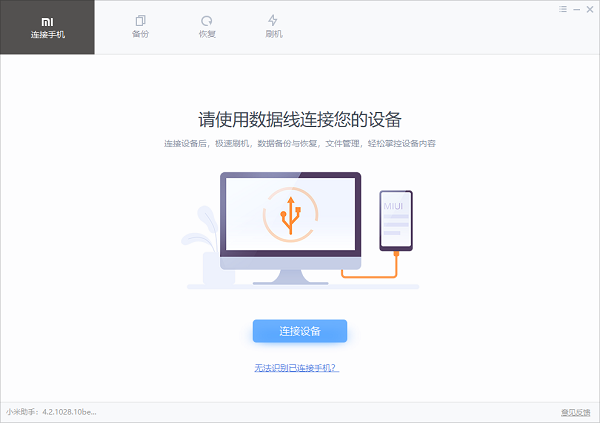
软件功能
1、游戏软件下载
各类精品游戏软件免费下载
2、共享上网
没有WIFI也不怕,用手机连接PC后,开启共享上网
3、资源丰富
音乐铃声下载,壁纸桌面下载,小说视频下载,应有尽有
4、手机系统升级
能帮你升级MIUI,帮你完成下载,拷贝,刷机这一过程,让升级手机更简单
5、备份与还原
可以将备份数据放置在PC上,节省更多手机空间
小米助手怎么备份?
一、连接手机
1、第一次启动工具显示免责申明,请认真阅读免责声明和隐私条款,再次打开不再显示:
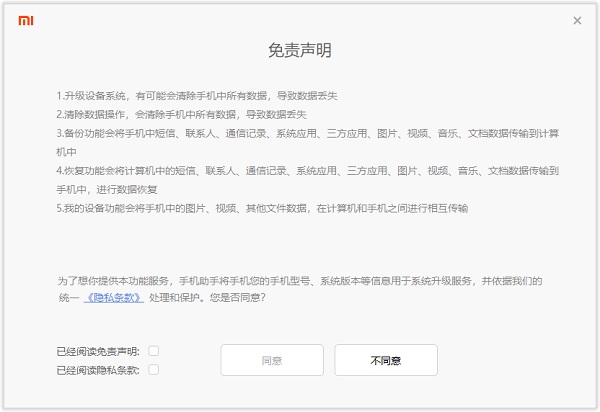
2、无连接界面:
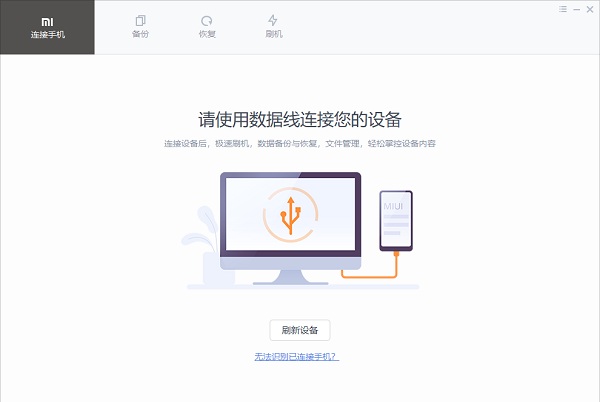
3、手机连接PC,界面显示连接过程:
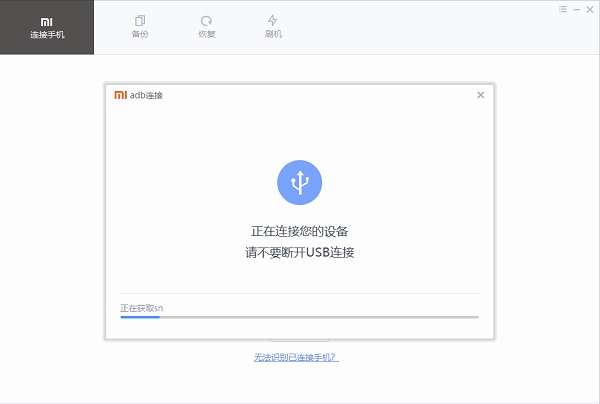
4、首次连接的手机,需要按照提示开启对应权限:
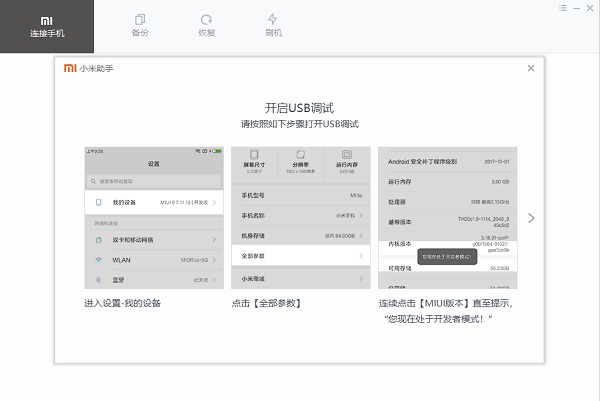
5、手机正常连接助手:
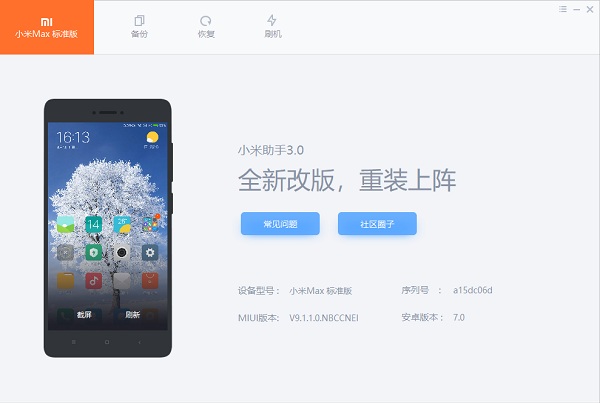
二、备份功能
1、点击“备份”进入备份引导页面:
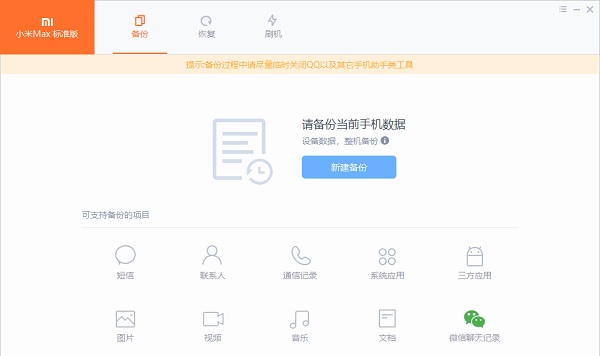
2、点击“新建备份”会提示等待手机授权,需要在手机上进行授权操作:
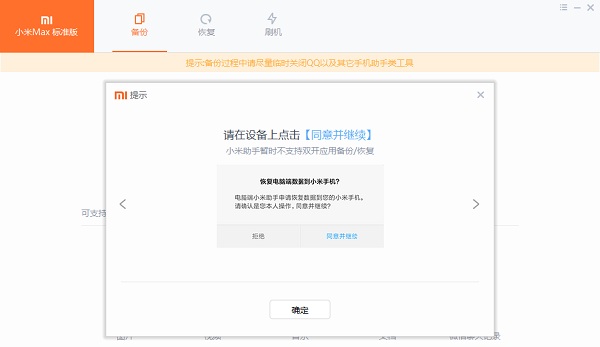
3、手机授权后,PC助手端会等待手机处理并发送过来手机数据基本信息,手机数据越多等待时间越长:
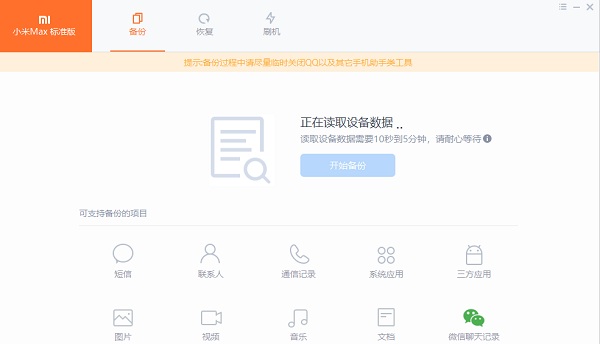
4、PC端助手收到手机发送的基本信息,选择要备份的内容:
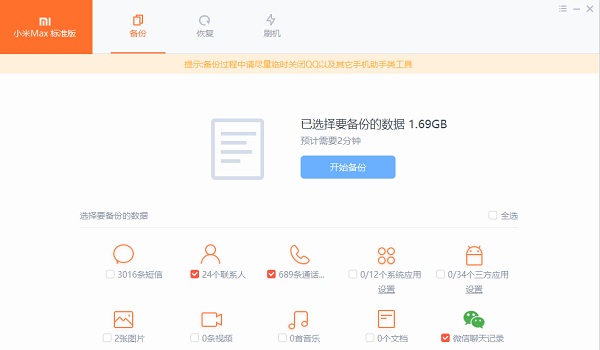
5、点击“开始备份”,进行备份过程,备份的数据越多耗时越长:
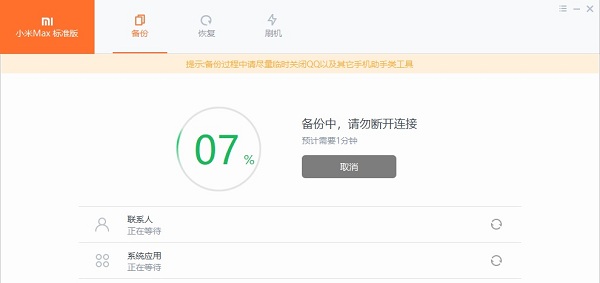
6、备份完成:
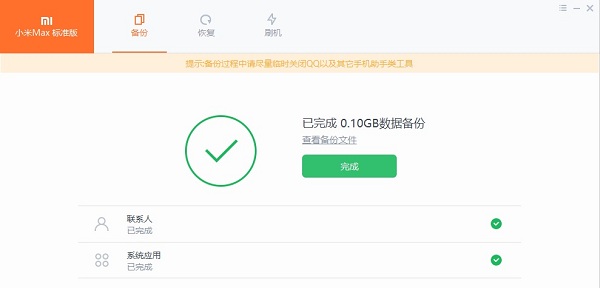
三、恢复功能
1、点击“恢复”进入恢复引导页面,选择之前备份的数据项,点击“恢复到手机”进行恢复:
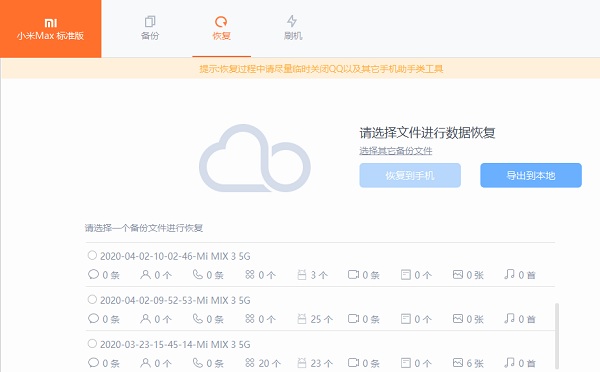
2、选择要恢复的数据:
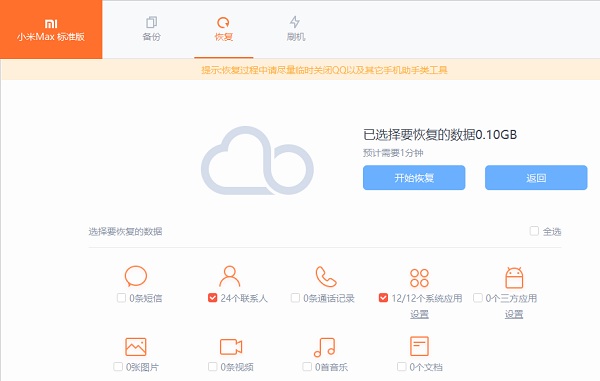
3、点击“开始恢复”,需要手机进行恢复授权:

4、手机授权后开始恢复过程:
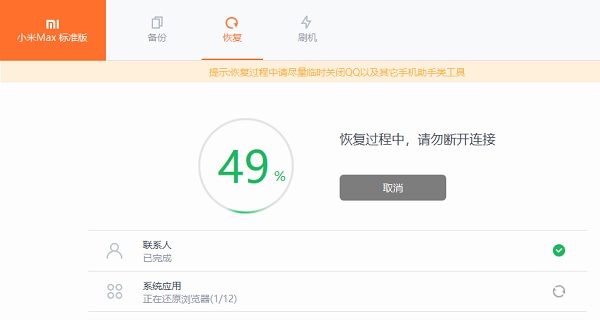
5、恢复数据完成:
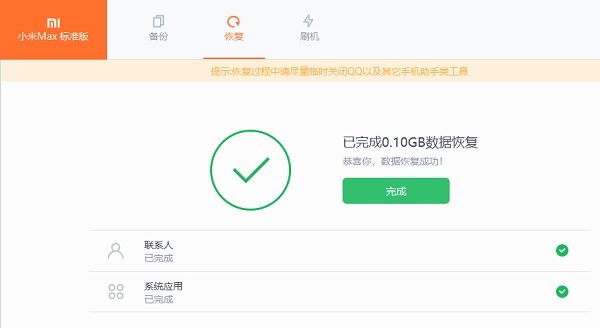
四、刷机功能
点击“刷机”进入刷机引导页面,按照提示,手机进入指定模式进行操作:
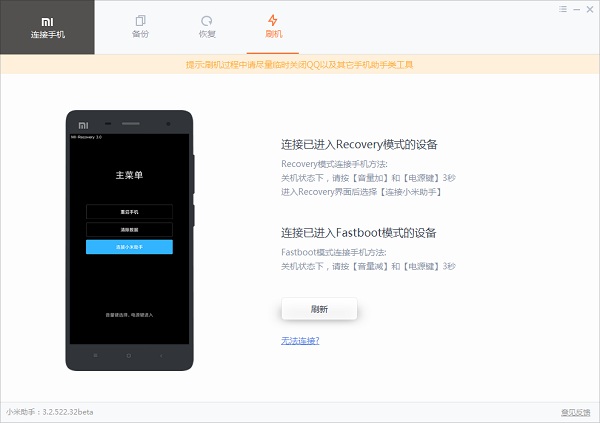
常见问题
一、手机连接不上助手怎么办?
答:连接性问题是目前已知问题,因为小米助手连接手机使用小米独有的mdb,不需要开启usb调试模式,涉及到的问题十分复杂,开发组正在全力解决中。目前有如下暂时解决方案:
1、重新插拔手机
2、重启手机后再连接
3、如果您的miui版本比较旧,请在手机端升级后再试连接
4、360、豌豆荚等其他助手类产品会占用连接通道;如果您的电脑上安装了类似产品,请将之关闭后再连接手机
5、强调一点,小米助手连接手机不需要开启usb调试模式,请务必关闭。
二:小米手机刷机错误,怎么解决?
小米助手刷机失败原因:
1、系统内升级:MIUI系统完整包跨版本升级、降级均需手动进入Recovery 清除全部数据;
2、Recovery 升级:MIUI完整包跨版本升级、降级均需清除全部数据,因Recovery界面不同,此教程暂不适用mtk平台的红米手机;
3、通过线刷升级:按照此方法操作会将手机升级至MIUI最新版本,全过程会清空所有用户数据,请谨慎操作。
解决办法:
1、进入Recovery模式方法:关机状态下:同时按住音量上+电源键开机,屏幕亮起松开电源键保持长按音量键进入Recovery模式
2、进入Fastboot模式方法:关机状态下,同时按住 音量下+电源键 进入Fastboot模式,此模式适合第3种线刷升级
3、拿去售后维修处理。
三、小米助手怎么刷机?
1、手机同时按音量减键和电源键进入FASTBOOT模式(手机屏幕显示安卓机器人下方有显眼FASTBOOT字样;
2、使用数据线连接好手机和电脑。打开小米手机助手。提示安装驱动(如果以前连接过则不会提示驱动安装);
3、点击程序主界面下方的刷机按钮,小米助手会自动连网下载手机的ROM并执行刷机;
4、需要注意几点,一是要提前备份好手机的用户资料如联系人以及其它重要资料。
更新日志
1、FAQ页面优化
2、新增用户投诉功能
3、修复安装报毒问题
4、已知问题修复
发表评论
0条评论软件排行榜
热门推荐
 爱思助手电脑版 v8.36官方版235.85M / 简体中文
爱思助手电脑版 v8.36官方版235.85M / 简体中文 牛学长苹果数据恢复工具电脑版 v10.2.1164.61M / 简体中文
牛学长苹果数据恢复工具电脑版 v10.2.1164.61M / 简体中文 刷机精灵电脑版 v5.0.0.50023.12M / 简体中文
刷机精灵电脑版 v5.0.0.50023.12M / 简体中文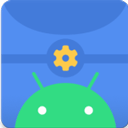 骁龙工具箱电脑版 v8.2.07.54M / 简体中文
骁龙工具箱电脑版 v8.2.07.54M / 简体中文 platform tools官方版 v35.0.25.2M / 多国语言[中文]
platform tools官方版 v35.0.25.2M / 多国语言[中文] 牛学长苹果屏幕解锁工具 v3.8.71.76M / 简体中文
牛学长苹果屏幕解锁工具 v3.8.71.76M / 简体中文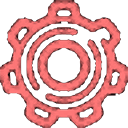 搞机工具箱电脑版 v10.0.0官方版4.36M / 简体中文
搞机工具箱电脑版 v10.0.0官方版4.36M / 简体中文 章鱼云手机官方电脑版 v1.6.24.128381.43M / 简体中文
章鱼云手机官方电脑版 v1.6.24.128381.43M / 简体中文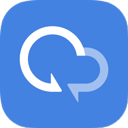 vivo云服务电脑版 v9.4.1.029.3M / 简体中文
vivo云服务电脑版 v9.4.1.029.3M / 简体中文 按键精灵手机助手 v3.8.1.402510官方版225.23M / 简体中文
按键精灵手机助手 v3.8.1.402510官方版225.23M / 简体中文



 爱思助手电脑版 v8.36官方版
爱思助手电脑版 v8.36官方版 牛学长苹果数据恢复工具电脑版 v10.2.1
牛学长苹果数据恢复工具电脑版 v10.2.1 刷机精灵电脑版 v5.0.0.500
刷机精灵电脑版 v5.0.0.500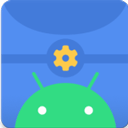 骁龙工具箱电脑版 v8.2.0
骁龙工具箱电脑版 v8.2.0 platform tools官方版 v35.0.2
platform tools官方版 v35.0.2 牛学长苹果屏幕解锁工具 v3.8.7
牛学长苹果屏幕解锁工具 v3.8.7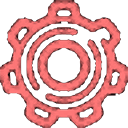 搞机工具箱电脑版 v10.0.0官方版
搞机工具箱电脑版 v10.0.0官方版 章鱼云手机官方电脑版 v1.6.24.1283
章鱼云手机官方电脑版 v1.6.24.1283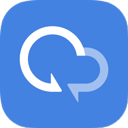 vivo云服务电脑版 v9.4.1.0
vivo云服务电脑版 v9.4.1.0 按键精灵手机助手 v3.8.1.402510官方版
按键精灵手机助手 v3.8.1.402510官方版 赣公网安备36010602000168号,版权投诉请发邮件到ddooocom#126.com(请将#换成@),我们会尽快处理
赣公网安备36010602000168号,版权投诉请发邮件到ddooocom#126.com(请将#换成@),我们会尽快处理